Cada administrador del sistema debe ser consciente de la importancia de proporcionar una IP estática a una estación de trabajo Fedora. Puede conectar y controlar de forma remota su PC desde una dirección IP establecida desde cualquier rincón del mundo. Esto es solo la punta de lo que hace la mayoría de la gente.
Sin más preámbulos, lo guiaremos a través de la configuración de una dirección IP estática en la estación de trabajo Fedora 31 utilizando los dos métodos más comunes, la GUI y la línea de comandos.
Configurar Fedora 31 para tener una dirección IP estática
Antes de comenzar el tutorial, asegúrese de que su Fedora 31 esté completamente actualizado usando los siguientes dos comandos o use Fedora Software Update.
sudo dnf update sudo dnf upgrade
Método 1:Establecer una dirección IP estática en Fedora 31 usando GUI
Paso 1. Desde la parte superior izquierda de su escritorio Fedora 31, abra Actividades pestaña.
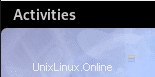
Paso 2. En la barra de búsqueda, busque la aplicación de configuración y ábrala.
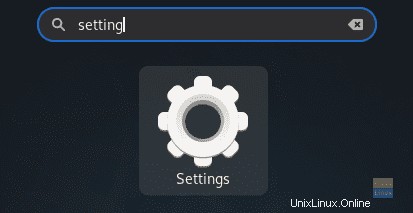
Paso 3. Desde el panel izquierdo de la Configuración aplicación, seleccione la Red pestaña.
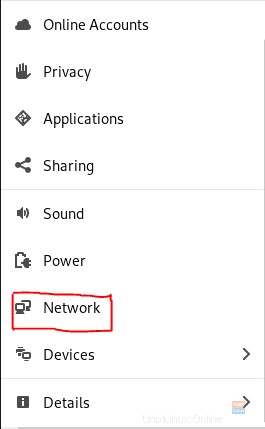
Paso 4. Ahora, en el lado derecho, abra la configuración de la interfaz de red del sistema.
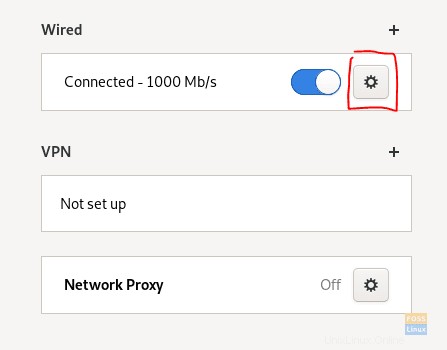
Paso 5. Debería ser algo como lo que se muestra en la captura de pantalla a continuación. Observe la dirección IP actual.
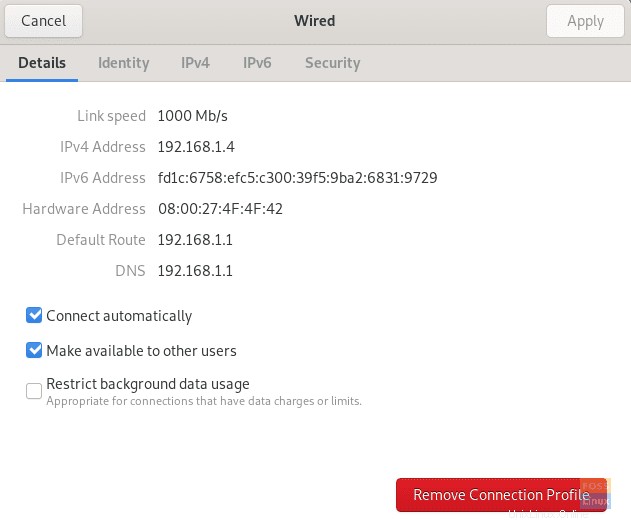
Paso 6. En el panel superior, seleccione IPv4 pestaña.
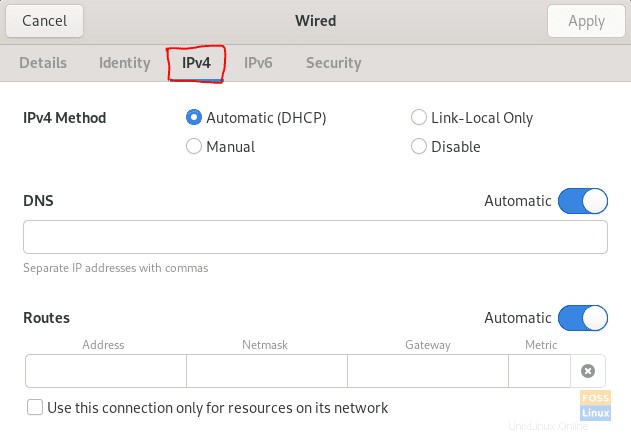
Paso 7. Ahora seleccionemos el Manual opción.
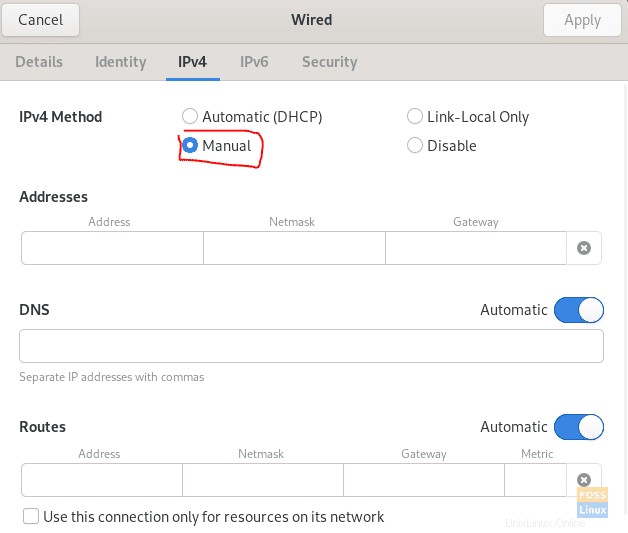
Paso 8. En las Direcciones campo, escriba su IP estática con la máscara de red junto a la puerta de enlace. Pero tenga cuidado de no elegir una IP ya utilizada porque eso causará un conflicto de IP de red.
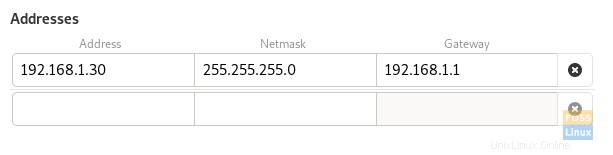
Paso 9. En caso de que necesite configurar el DNS.

Paso 10. Cuando haya terminado, haga clic en Aplicar en la parte superior derecha de la ventana para guardar todos los cambios.
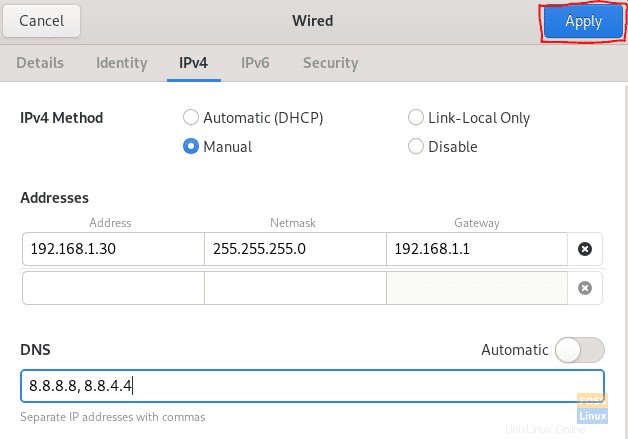
Paso 11. Debe reiniciar su conexión de red para aplicar los cambios. Así que apaguemos la interfaz de red del sistema.
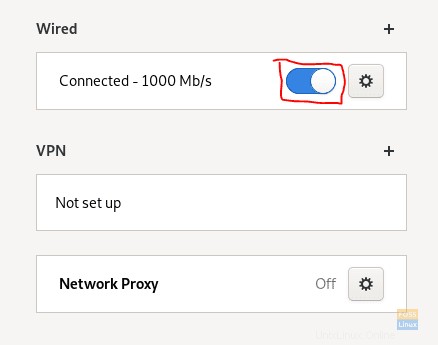
Paso 12. Vuelva a encenderlo.
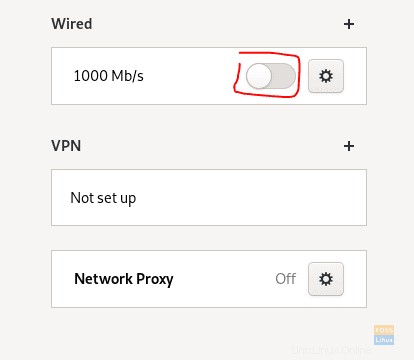
Paso 13. Verifiquemos si la IP estática fue configurada o no. Abra la configuración de red del sistema.
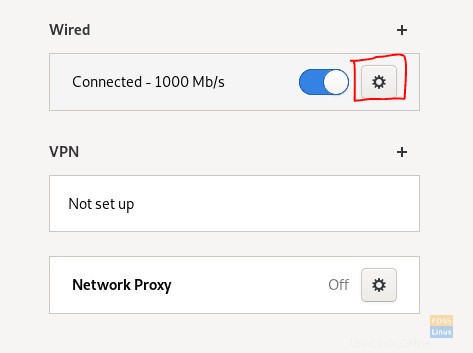
Paso 14. Debería ver la nueva IP estática configurada correctamente junto con el DNS.
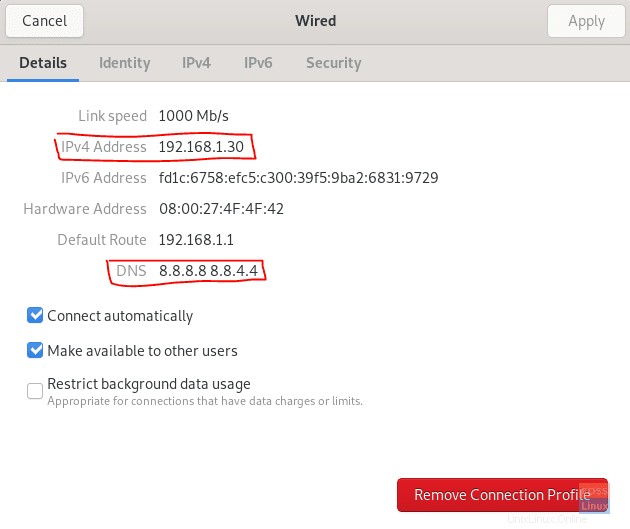
Método 2:Aplicar una dirección IP estática en Fedora 31 por línea de comandos
En este método, usaremos el comando "nmcli" para configurar una IP estática en Fedora 31.
Paso 1. Primero, necesitamos obtener el nombre de la conexión de red actual y su identificación única.
sudo nmcli connection show

Como puede ver en la captura de pantalla anterior, el nombre de la red está marcado con la línea roja y la ID de red única está marcada con la línea azul.
Paso 2. Obtenga la IP actual de su red usando el siguiente comando.
ip addr show name_of_your_network
nombre_de_su_red –> Nombre de la red obtenido en el paso anterior.
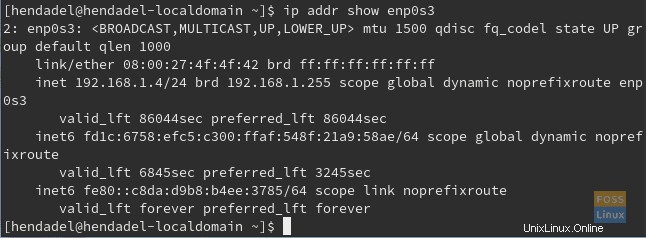
Paso 3. Ahora cambiemos la IP actual a una estática. Usa el comando:
sudo nmcli connection modify network_uuid IPv4.address static_IP/24
network_uuid –> ID único de red obtenido en el primer paso.
static_IP –> Su IP estática, pero tenga cuidado de no elegir una IP ya asignada porque eso puede causar un conflicto de red.

Paso 4. Configure la puerta de enlace de la red con el siguiente comando.
sudo nmcli connection modify network_uuid IPv4.gateway network_gateway_IP
network_uuid –> ID único de red obtenido en el primer paso.
network_gateway_IP –> Su puerta de enlace de red.

Paso 5. Configure el DNS de la red.
sudo nmcli connection modify network_uuid IPv4.dns 8.8.8.8
network_uuid –> ID único de red obtenido en el primer paso.

Paso 6. Configure el método de configuración de red para que sea manual.
sudo nmcli connection modify network_uuid IPv4.method manual
network_uuid –> ID único de red obtenido en el primer paso.

Paso 7. A continuación, debemos reiniciar la red para aplicar todos los cambios. Entonces, primero, apagaremos la red usando el siguiente comando.
sudo nmcli connection down network_uuid
network_uuid –> ID único de red obtenido en el primer paso.

Paso 8. Ahora volvamos a encender la red.
sudo nmcli connection up network_uuid
network_uuid –> ID único de red obtenido en el primer paso.

Paso 9. Comprobemos si los cambios anteriores se aplicaron o no. Utilice el siguiente comando para obtener la IP de red actual.
ip addr show name_of_your_network
nombre_de_su_red –> Nombre de la red obtenido en el primer paso.
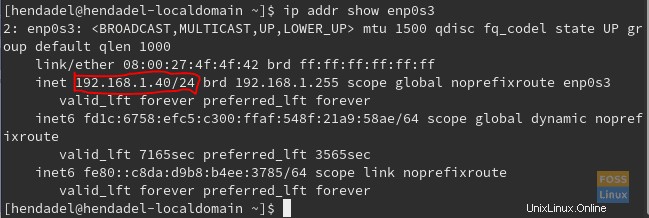
Como notó, todos los cambios se han aplicado con éxito. Se trata de configurar su sistema Fedora para tener una dirección IP estática. Espero que hayas disfrutado este tutorial.